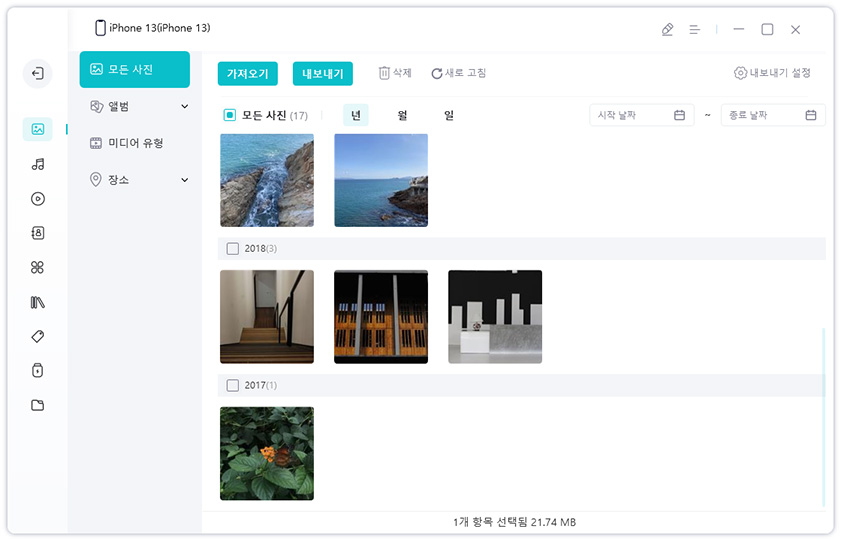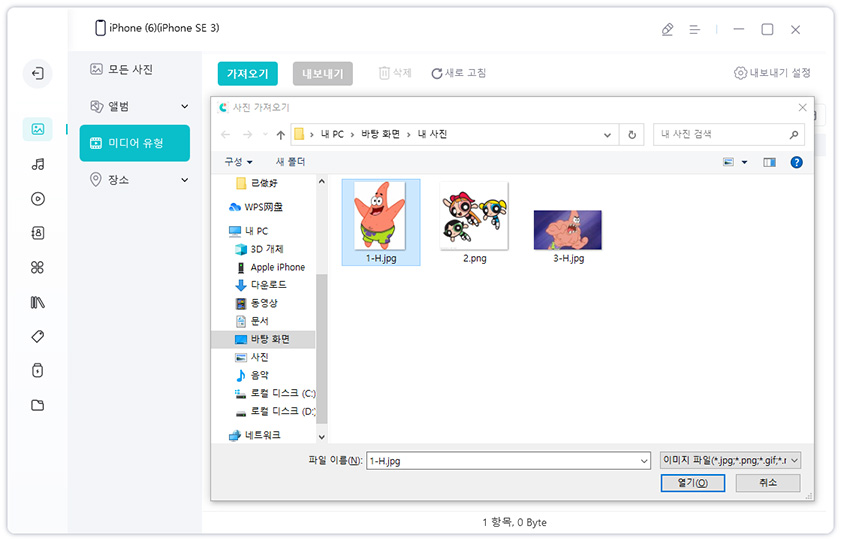MP3를 GarageBand iPad로 가져오는 5가지 방법 가이드
by 오준희 업데이트 시간 2024-07-12 / 업데이트 대상 iPhone Data
GarageBand는 2004년 출시된 직후부터 인기를 끌었으며 디지털 오디오 워크스테이션 제품군으로서 iOS용으로 특별히 설계되어 오디오 녹음, 리듬 믹스, 음악 편집 및 효과 추가가 제공합니다. iPad, iPhone, Mac과 같은 iOS 장치를 소유하는 사람이라면 GarageBand를 사용하여 훌륭한 음악을 만들 수 있지만, 일을 제대로 이어지기 위해서는 GarageBand iPad로 노래를 가져오는 방법을 아는 것이 필수적입니다.
GarageBand의 도움으로, 여러분은 iTunes에서 구매한 음악을 사용할 수 있습니다. 여러 곡을 믹스하고 싶지만 그러나 구매하기에는 가격이 너무 비쌀 수 있고 애플 노래가 보호되어 있어 다른 곳에서는 재생이 불가능하다는 점에 주목할 필요가 있습니다. 그러므로, 여러분은 MP3를 iPad GarageBand로 가져오는 적절한 방법을 알아야할 필요가 있습니다. MP3를 GarageBand로 가져올 수 있는 다섯 가지 기본 방법이 있습니다.
- Part 1: Tenorshare iCareFone(테너쉐어 아이케어폰)을 사용하여 MP3를 Garageband iPad로 가져오기
- Part2: Cloud Drive 서비스를 사용하여 MP3를 GarageBand iPad로 가져오기
Part 1: Tenorshare iCareFone(테너쉐어 아이케어폰)을 사용하여 MP3를 Garageband iPad로 가져오기
Tenorshare iCareFone(테너쉐어 아이케어폰)는 PC에서 iPad Music 앱으로 음악을 쉽게 가져올 수 있도록 도와줍니다. 그럼 이러한 음악을 iPad에서 직접 가져올 수 있습니다. Tenorshare iCareFone(테너쉐어 아이케어폰)은 거의 iTunes와 같은 기능을 가지고 있습니다. 이는 iOS 사용자가 파일과 관련 데이터를 매우 짧은 시간 내에 관리, 전송 및 백업하는 데 유용한 소프트웨어가 될 수 있습니다. 이 소프트웨어는 Tenorshare의 제품으로 GarageBand iPad로 노래를 가져오는 방법에 대해 안내해 드릴 수 있습니다.
데이터는 디지털 세계에서 가장 중요한 것들 중 하나이고, 누군가가 그것들을 잃어버리는 것은 매우 큰 문제가 될 수 있습니다. iDevice에서 iPad까지 포함된 컴퓨터 시스템으로 데이터를 복원하거나 백업한다고 가정해 보십시오. 이 경우 Tenorshare iCareFone(테너쉐어 아이케어폰)을 사용하는 옵션을 쉽게 사용할 수 있습니다.
먼저 Mac에 Tenorshare iCareFone(테너쉐어 아이케어폰)을 다운로드하여 설치하고 iPad를 연결해야 합니다. 장치가 연결되면 '관리' 탭을 선택합니다.

여기서 MP3 파일을 포함한 여러 가지 유형의 파일을 가져올 수 있습니다. 음악, 영상, 연락처, 벨소리 및 책은 iPad를 포함한 여러 장치 간에 가져올 수 있습니다.

파일을 iPad로 가져오려면 '가져오기' 버튼을 클릭하고 추가할 파일을 찾아야 합니다. 전송이 완료될 때까지 잠시 기다려 주시면 도움이 될 것입니다.

잠시 후 MP3 파일을 iPad로 가져옵니다. 그리고 나서 여러분은 iPad 뮤직 앱에서 Garageband의 음악을 직접 가져올 수 있습니다!

Part2: Cloud Drive 서비스를 사용하여 MP3를 GarageBand iPad로 가져오기
온라인 Cloud drive 서비스는 요즘 수천 명의 사용자들로부터 환영을 받고 있습니다. 이 파트에서는 iCloud Drive, OneDrive, Google Drive 및 Dropbox를 사용하여 MP3를 Garageband iPad로 가져오는 방법을 보여드리겠습니다.
방법 1: iCloud Drive를 통해 GarageBand로 MP3 가져오기
iCloud Drive에 MP3 파일이 있는 경우 해당 서비스를 사용하여 GarageBand iPad로 오디오를 가져올 수 있습니다. 여러분은 그 단계가 그리 어렵지 않다는 것을 알게 될 것이고, 여러분은 여러분의 음악적 창작물을 개발하고 GarageBand iPad로 노래를 가져올 수 있는 좋은 기회를 얻게 될 것입니다.
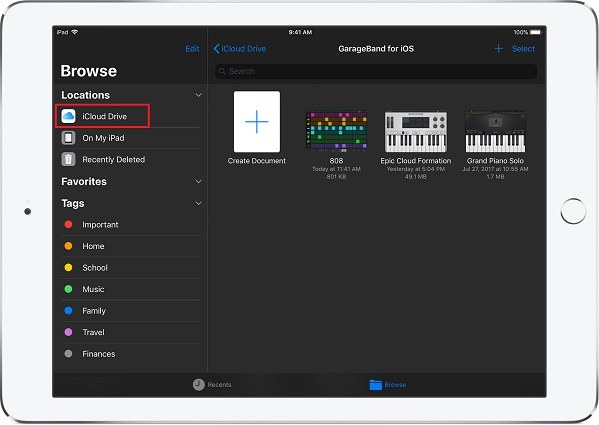
- GarageBand를 열고 새 노래 만들기 옵션을 선택하여 '+' 버튼을 누릅니다.
- 악기 선택기에서 오디오 레코더를 선택할 수 있습니다.
- 트랙 보기 버튼을 누른 후 화면 오른쪽 상단에 있는 노래 섹션 버튼을 눌러야 합니다.
- 섹션 A를 눌러 자동을 켜면 GarageBand가 가져올 파일 길이를 자동으로 수용할 수 있습니다.
- 라이브러리 반복 버튼을 눌러 오디오 파일을 선택한 다음 iCloud Drive에서 가져오기를 누릅니다.
- 가져올 오디오 파일을 누른 다음 오디오 파일을 손가락으로 길게 누르고 프로젝트로 끌어와야 합니다. 마지막으로 비어 있는 오디오 레코더 트랙으로 끌어다 놓으십시오.
방법 2: OneDrive를 통해 GarageBand로 MP3 가져오기
OneDrive가 있는 경우 여러분은 앱을 설치해야 하고, 만약 여러분이 GarageBand iPad로 MP3를 가져오는 방법을 알고 싶다면 여러분은 서비스에 로그인해야 합니다. 위치 목록에도 해당 파일이 표시되지만, 파일 중 일부는 MP3이므로 액세스할 수 없습니다.
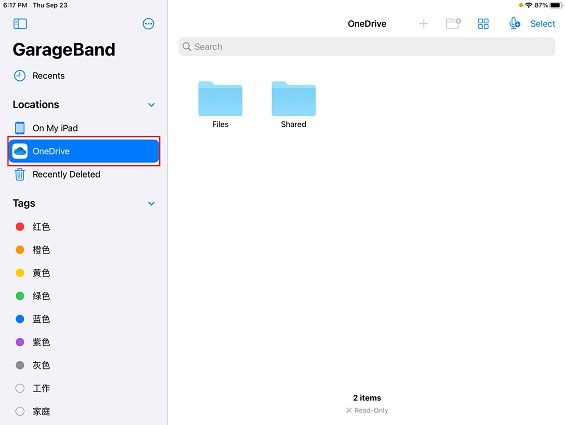
- 가져올 파일에 액세스할 수 있는지 확인합니다.
- GarageBand를 연 다음 새 문서를 만듭니다.
- 오디오 레코더를 찾은 다음 음성 버튼을 누릅니다.
- 그럼 다음 트랙의 보기 버튼을 누르고 다음 단계에서 노래 섹션 버튼을 누릅니다.
- GarageBand가 가져올 파일의 길이를 수용할 수 있도록 섹션 A를 눌러 자동을 설정합니다.
- 여기서 라이브러리 반복 버튼과 파일 탭을 함께 눌러야 합니다.
- 파일 앱이 열린 후 파일을 가져올 위치를 선택할 수 있습니다.
- 마지막 단계에서 파일을 프로젝트로 끌어와야 합니다.
방법 3: Google Drive를 통해 GarageBand로 MP3 가져오기
GarageBand에서 나의 노래를 열 수 있게 되면 어마어마한 파일 모음이 표시되며, 목록의 화면 왼쪽에 있는 파일 앱에서 이러한 파일 중 일부를 볼 수 있습니다. MP3를 GarageBand iPad로 가져오려면 Google Drive 파일의 복사본을 iCloud Drive에 저장해야 합니다.
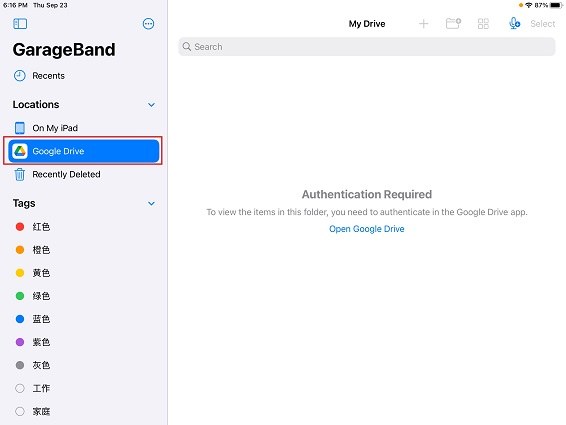
- 먼저 iPad에서 Google Drive 앱을 엽니다.
- GarageBand로 가져올 오디오 파일의 위치를 찾습니다.
- 탭해야 하는 세 개의 수직 탭이 파일 이름 옆에 나타납니다.
- 열기를 누른 다음 파일을 내보낼 때까지 기다립니다.
- 그럼 다음 iCloud Drive에 추가 옵션을 눌러야 합니다. 아무것도 보이지 않을 수 있지만 iCloud Drive에 추가됩니다.
방법 4: Dropbox를 사용하여 MP3를 GarageBand로 가져오기
이 방법도 비교적 간단하며 Google Drive와 마찬가지로 Dropbox 파일의 복사본을 iPad GarageBand MP3 가져오기를 iCloud Drive에 저장해야 합니다. 그럼 다음 오디오 GarageBand MP3 iPad를 가져오기 위해 몇 가지 관리 가능한 단계를 수행해야 합니다.
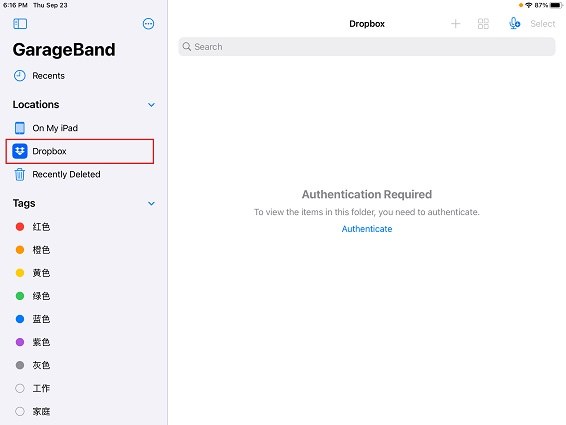
- Dropbox 앱은 iPad에서 열어야 합니다.
- GarageBand로 가져와야 하는 오디오 파일의 위치를 찾습니다.
- 화면 상단에 '…' 버튼을 눌러야 합니다.
- 내보내기를 선택하고 열기를 선택한 다음 파일을 내보낼 때까지 기다려야 합니다.
- 그럼 다음 iCloud Drive에 추가 옵션을 눌러야 합니다.
- 마지막 단계에서 iCloud Drive의 지침을 따라 GarageBand로 이동합니다.
결론
GarageBand가 여러분에게 튼튼한 음악 제작 스튜디오를 제공한다는 것에는 의심의 여지가 없으며, 가장 중요한 것은 이것이 Apple 기기 내부에 있다는 것입니다. 팟캐스트를 만들든, 가상의 드러머를 즐기고 싶든 상관없습니다. 여러분은 MP3를 GarageBand iPad로 매우 쉽게 가져올 수 있고 환상적인 음악을 만들 수 있는 길을 열 수 있습니다.